win11怎么更改文件类型?如果大家在打开文件的时候遇到错误,可以尝试更改文件类型再去打开,那么win11怎么更改文件类型呢?很简单,如果你不知道该如何操作进行更换,那么就来看看下面小编给大家整理的快速更改win11文件类型教程,希望能够帮助你顺利解决这个问题!

1、按键盘上的Win + S组合键打开系统搜索,输入文件资源管理器选项,然后点击打开系统给出的最佳匹配文件资源管理器选项控制面板。
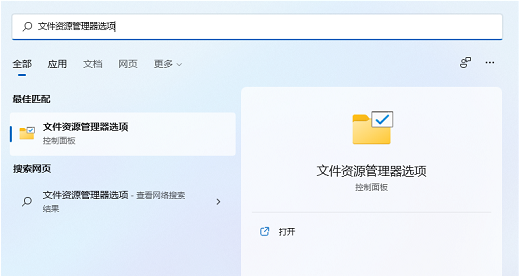
2、在文件资源管理器选项窗口中,切换到查看选项,然后在高级设置下,找到并取消勾选隐藏已知文件类型的扩展名,然后单击确定保存设置。
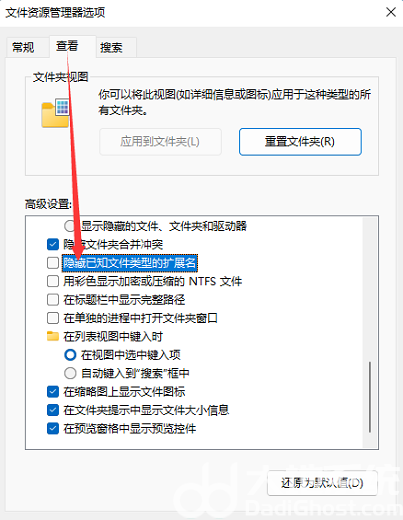
3、右键点击需要更改后缀格式的文件,例如后缀为.png,需要改成后缀名为.jpg。在打开的菜单项中,选择重命名或按F2。
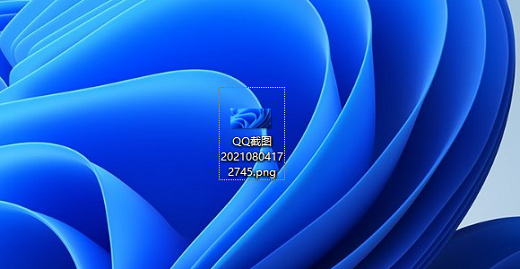
4、重命名提示框。如果修改了文件扩展名,可能导致文件不可用。点击窗口中的是,保存设置。
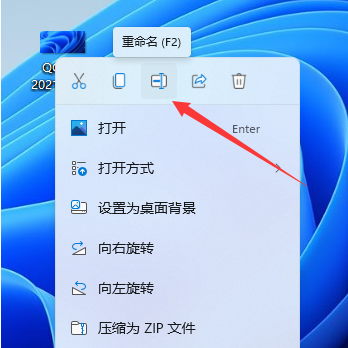
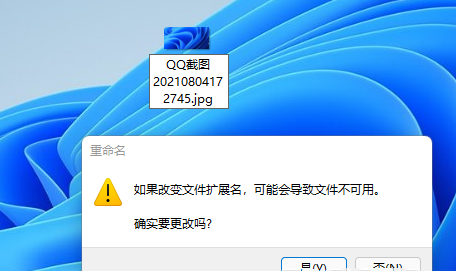
5、 最后,图像后缀被成功地更改为.jpg。

以上就是【win11怎么更改文件类型-快速更改win11文件类型教程】全部内容了,更多精彩教程尽在本站!
以上就是win11怎么更改文件类型的详细内容,更多请关注php中文网其它相关文章!

每个人都需要一台速度更快、更稳定的 PC。随着时间的推移,垃圾文件、旧注册表数据和不必要的后台进程会占用资源并降低性能。幸运的是,许多工具可以让 Windows 保持平稳运行。

Copyright 2014-2025 https://www.php.cn/ All Rights Reserved | php.cn | 湘ICP备2023035733号